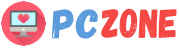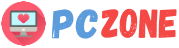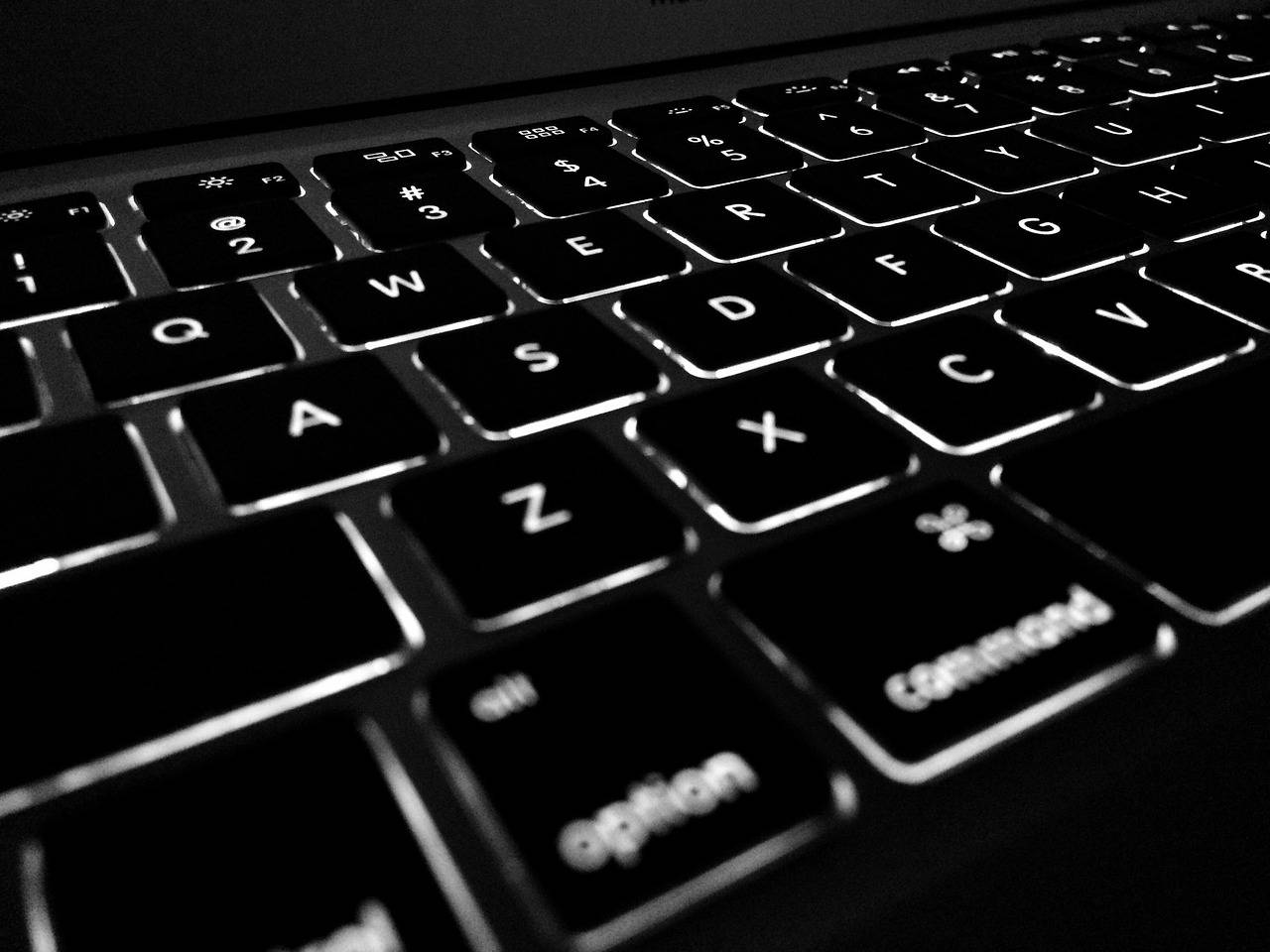Toetsenbordindeling: welke layout past bij jouw computer of laptop?
Het toetsenbord is een van de meest gebruikte onderdelen van je computer of laptop, maar toch staan we er zelden bij stil dat er wereldwijd verschillende toetsenbordindelingen bestaan. De bekende QWERTY-layout is in Nederland de standaard, maar in België gebruikt men vooral AZERTY en in Duitsland QWERTZ.
Elke indeling is ontworpen om beter aan te sluiten bij de taal en schrijfstijl van de gebruiker. In dit artikel lees je wat een toetsenbordindeling precies is, wat de verschillen zijn tussen QWERTY, AZERTY en QWERTZ, en hoe je eenvoudig kunt wisselen tussen layouts op je laptop of desktop.
Wat is een toetsenbordindeling?
Een toetsenbordindeling (ook wel toetsenbordlayout genoemd) bepaalt hoe de toetsen op je toetsenbord zijn geplaatst en welke tekens je met elke toets kunt typen. De indeling beïnvloedt je typsnelheid, comfort en de beschikbaarheid van letters, cijfers en symbolen die in jouw taal vaak worden gebruikt.
Wereldwijd bestaan er tientallen varianten, afgestemd op specifieke talen en regio’s. Zo zijn er aparte indelingen voor het Engels, Nederlands, Frans, Duits en zelfs voor programmeurs of mensen met ergonomische voorkeuren.
De drie bekendste zijn QWERTY, AZERTY en QWERTZ. Ze lijken sterk op elkaar, maar hebben subtiele verschillen die veel invloed kunnen hebben op je dagelijkse gebruik.
QWERTY: de internationale standaard
De QWERTY-indeling is veruit de meest gebruikte toetsenbordlayout ter wereld. De naam komt van de eerste zes letters op de bovenste rij van het toetsenbord. Deze indeling stamt uit de tijd van de typemachine en werd ontworpen om te voorkomen dat toetsen vastliepen door veelgebruikte letters te spreiden.
Vandaag is QWERTY de standaard in Nederland, het Verenigd Koninkrijk, de Verenigde Staten en veel andere landen. De indeling is geschikt voor zowel Engels als Nederlands gebruik en wordt ondersteund op alle besturingssystemen, van Windows tot macOS en Linux.
Nederlandse QWERTY versus Amerikaanse QWERTY
De Nederlandse QWERTY-layout (QWERTY NL) bevat extra toetsen voor accenten en speciale tekens, zoals é, è en ë.
De Amerikaanse QWERTY (QWERTY US) is iets eenvoudiger en mist deze accenttoetsen, wat hem ideaal maakt voor wie uitsluitend in het Engels typt.
Wie regelmatig in het Nederlands schrijft, kiest het best voor QWERTY NL. Werk je voornamelijk in het Engels, dan voldoet QWERTY US prima.
AZERTY: de indeling van België en Frankrijk
In België en Frankrijk is de AZERTY-indeling de standaard. Deze layout is ontwikkeld om beter aan te sluiten bij de Franse taal, die veel accenten en speciale tekens bevat.
De letters A en Q zijn van plaats gewisseld in vergelijking met QWERTY, net als de Z en W. Daarnaast zijn cijfers standaard bereikbaar via de Shift-toets, en zijn accenten en symbolen als é, è, ç en à direct toegankelijk.
De AZERTY-indeling is ideaal voor wie vaak in het Frans schrijft, maar kan voor QWERTY-gebruikers in het begin even wennen.
QWERTZ: de keuze voor Duitstalige gebruikers
In Duitsland, Oostenrijk en Zwitserland wordt meestal de QWERTZ-indeling gebruikt. De naam verwijst opnieuw naar de eerste zes letters op het toetsenbord, waarbij de Y en Z van plaats zijn gewisseld omdat de letter Z in het Duits veel vaker voorkomt.
Daarnaast zijn er aparte toetsen voor de bekende Duitse umlauts (ä, ö en ü) en de ß (Eszett). De Enter-toets is bij QWERTZ vaak groter, wat het comfort verhoogt bij langdurig typen.
Deze indeling is perfect afgestemd op de Duitse taal en gebruikers die veel met Duitstalige software of documenten werken.
Andere toetsenbordindelingen
Naast QWERTY, AZERTY en QWERTZ bestaan er ook minder bekende indelingen die zijn ontworpen voor specifieke doeleinden.
- DVORAK: ontwikkeld om efficiënter te typen door de meest gebruikte letters dichter bij elkaar te plaatsen.
- COLEMAK: een moderne variant van QWERTY die ergonomischer is en bedoeld voor snelle typisten.
- ISO vs ANSI-layouts: een technisch verschil in de fysieke vorm van toetsen, vaak relevant bij het kopen van losse toetsenborden.
Hoewel deze indelingen minder gangbaar zijn, bieden ze voordelen voor gebruikers met specifieke voorkeuren of ergonomische behoeften.
De toetsenbordindeling wijzigen op laptop of desktop
Of je nu een laptop of desktop gebruikt, je kunt de toetsenbordindeling altijd eenvoudig aanpassen. Handig als je regelmatig in verschillende talen werkt of een nieuw toetsenbord aansluit.
Op Windows
- Open Instellingen en kies Tijd en taal.
- Klik op Taal en regio en vervolgens op Toetsenbordinstellingen.
- Voeg de gewenste indeling toe, zoals QWERTY NL of AZERTY.
- Stel deze in als standaard.
Op Mac
- Open Systeeminstellingen en kies Taal en regio.
- Klik op Toetsenbord en voeg een nieuwe indeling toe.
- Wissel eenvoudig tussen layouts via het vlagicoon in de menubalk.
Tip
Gebruik een sneltoets om snel tussen indelingen te wisselen, bijvoorbeeld Alt + Shift (Windows) of Command + Spatie (Mac). Zo kun je met één toetscombinatie schakelen tussen QWERTY, AZERTY of QWERTZ.
Welke toetsenbordindeling past bij jou?
De ideale toetsenbordindeling hangt af van de taal waarin je het meest typt en je persoonlijke voorkeur.
- Voor Nederlandse gebruikers is QWERTY NL de beste keuze, dankzij de ondersteuning voor accenten en tekens die in het Nederlands vaak voorkomen.
- Wie veel in het Frans werkt, kiest voor AZERTY.
- Voor Duitstalige gebruikers is QWERTZ ideaal.
- Schrijf je voornamelijk in het Engels, dan is QWERTY US een logische optie.
Wat je ook kiest, het juiste toetsenbord maakt typen comfortabeler, sneller en minder foutgevoelig.
Hulp bij het kiezen van de juiste toetsenbordindeling
Of je nu een laptop of desktop gebruikt, een goed gekozen toetsenbordindeling maakt het verschil tussen frustratie en vloeiend werken. Heb je moeite met kiezen of wil je zeker weten dat een toetsenbord past bij jouw systeem en taalinstellingen?
Onze specialisten helpen je graag bij het selecteren van het juiste toetsenbord of toetsenbordindeling die past bij jouw werkstijl, taal en apparaat.